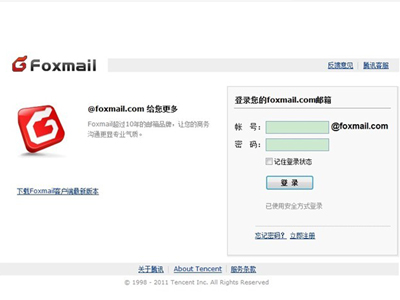萬盛學電腦網 >> 圖文處理 >> Photoshop教程 >> ps入門教程 >> 手把手教你用SKETCH繪制萌萌哒的大白
手把手教你用SKETCH繪制萌萌哒的大白
Hi,靜電的Sketch教程好久沒和大家見面了,這段時間發生了好多事情,不過印象最深刻的就數電影《超能陸戰隊》了,片中的Baymax讓人印象尤為深刻。大白胖子在面前賣萌是不是很治愈呢? 哦對,它不是胖,只是氣很足哦。那麼先來個開場吧!
你好,我叫靜電,教你學Sketch的哦 ●—●
那麼從1到10,你對大白的喜歡指數有多少呢?●—●
什麼?100?好吧。萌化了有木有? 那麼我們用sketch來次挑戰,畫個白胖子吧!哦不對,只是氣很足(-_-|||)如果你還是Sketch初學者,建議去靜電的主頁看看Sketch的基礎教程先,不過大白怎麼看起來都很容易畫對吧?來來來,跟靜電一起畫一個,通過這個練習,我們可以對Sketch的鋼筆特性有更深入的了解,首先看看靜電畫好的成品。

一、分析角色構成
大白很簡單,並沒有過多的光影效果,基本屬於純色。我們先將其分解,有幾部分:頭部,眼睛嘴巴,身體,胳膊,手指,還有一行文字。
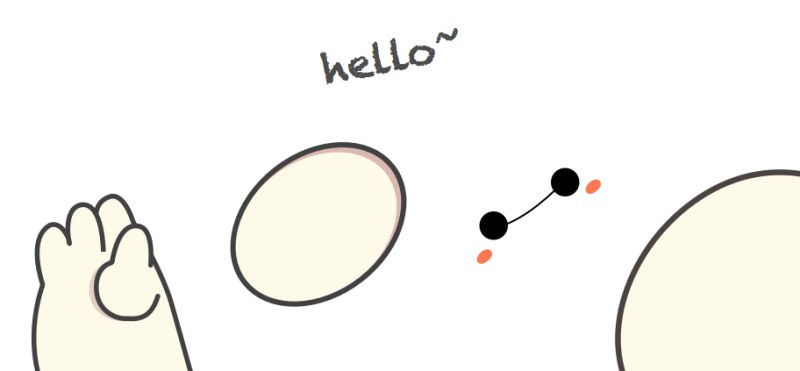
二、頭部及眼睛
大白的頭部使用sketch的圓形工具即可實現,首先畫一個圓形,設置圖形的Fills與Borders的屬性如下圖所示(Fill的顏色:#FDFAEB,Border的顏色:#494949 ):
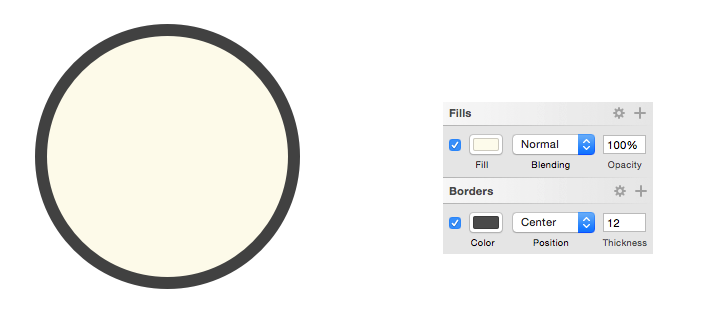
將圓形壓扁,並使用鋼筆工具調整錨點,使它看起來更像“頭部”。要使用鋼筆工具,可以直接在圓形的邊框上雙擊鼠標,即可進入鋼筆編輯模式,這時鼠標會變成鋼筆形狀,分別點擊四個節點,並分別將其滑桿適當拉寬,注意保持圖形的對稱。調整完成,點擊屬性欄的Finish Editing或者按鍵盤上的回車鍵退出鋼筆模式。
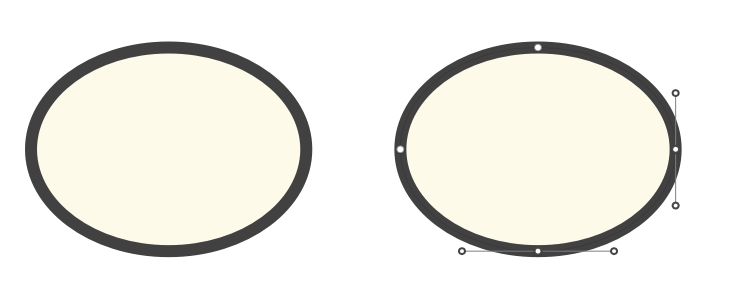
再次選擇這個橢圓,在sketch的右側屬性欄中選擇Inner Shadows,點擊加號,為它加上內陰影,內陰影顏色為(#E3C6BE)。請注意屬性中X與Y的位置,如X值為正,則內陰影將出現在橢圓的左側,Y值依此類推。Blur為投影的模糊程度,這裡我們不需要模糊,將其設置為0。Spread為陰影的寬度,數值越大,投影越大。
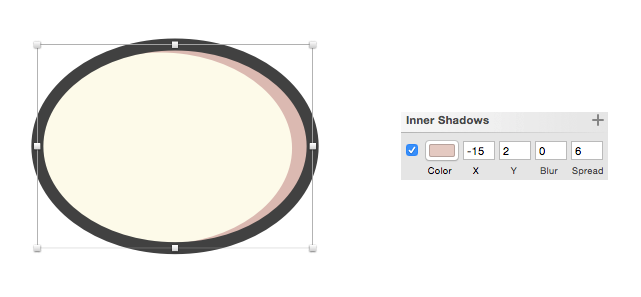
這時頭部輪廓已經完成,接著是眼睛和嘴巴,還有臉上的紅暈。使用圓形工具畫出眼睛,不需描邊,將其填充為純黑色#000000。接下來是嘴巴,使用鋼筆工具勾出線條,同樣調整節點使其看起來合適。
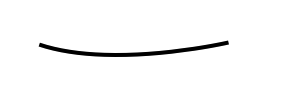
臉部紅暈為兩個橢圓,這裡可以稍做的不規則一些。與頭部的畫法一樣,使用圓形工具Oval,不需描邊,填充顏色為#FF825B。然後將其壓扁。雙擊進入鋼筆編輯模式,調整四個節點的位置到合適。接著將頭部,和“五官”組合在一起,並調整圖層位置到你認為合適即可,最後使用旋轉工具(Rotate)將頭部適當傾斜。
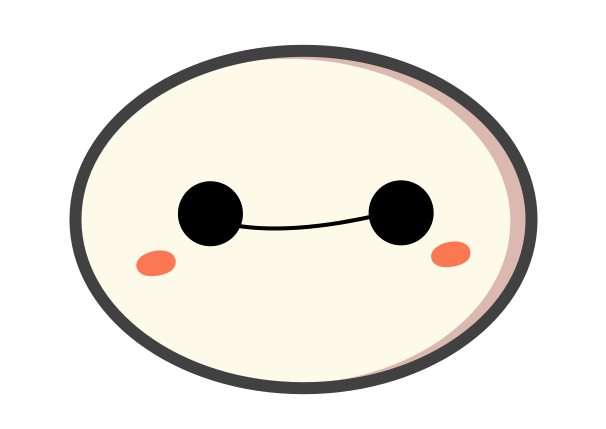
三、繪制身體
同樣使用圓形工具繪制身體。同樣,身體也不是規則的橢圓形,首先繪制圓形,設定描邊顏色為#534B4A,寬度為13,填充顏色#FDFAEB。接著雙擊圖形進入鋼筆編輯模式,調整節點與槓桿,保證身體上部在畫布中正確呈現。
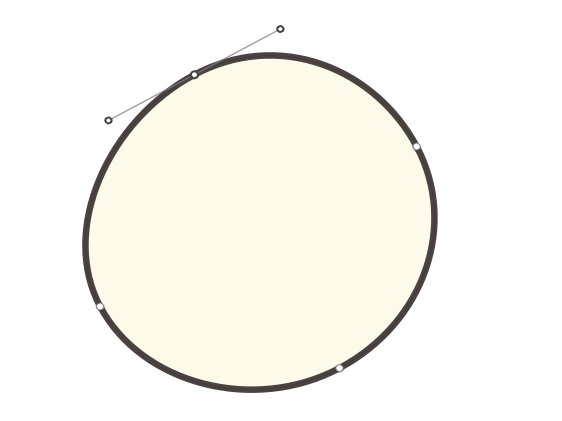
四、繪制胳膊及其手指
胳膊及手指是考驗我們使用鋼筆工具熟練程度的時候了。在這裡我們推薦初學者將手指線條分段繪制,當然如果你對鋼筆工具足夠熟練,也可以將線條一次繪制完成。
四個手指及手臂的線條進行分解,得到下圖的元素。
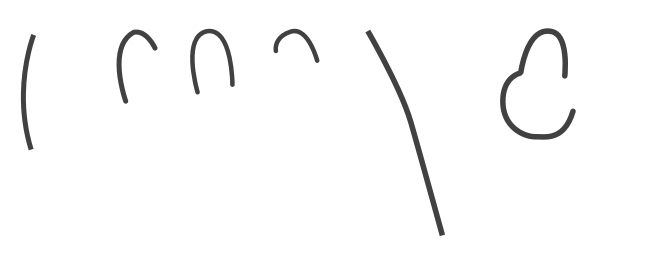
較復雜的鋼筆操作,需要對sketch的鋼筆工具做更深入的了解。當我們點擊鍵盤上的快捷鍵V或者從工具欄選擇鋼筆工具時,即可進入路徑編輯模式,這時右側屬性欄會發生變化,請看下圖。

這四種方式代表節點的槓桿的四種使用形式,當使用鋼筆工具點擊曲線上的某個錨點時,調節槓桿即可出現。通過選擇合適的槓桿調節方式,即可繪制出不同的曲線。
Straight:不使用貝塞爾曲線。
Mirrored:使用貝塞爾曲線的鏡像模式,也就是調節時兩端的把手始終在一條直線上同時運動,並且兩端把手始終與錨點的距離相同。
Disconnected:與mirrored相反,選中它時,只有一個把手跟隨鼠標移動,另一個把手不動。
Asymmetric:不對稱。比Mirror少了一個特性,也就是說調節一個把手時,兩端的把手會同時運動,但他們距離錨點的距離可以不相同。
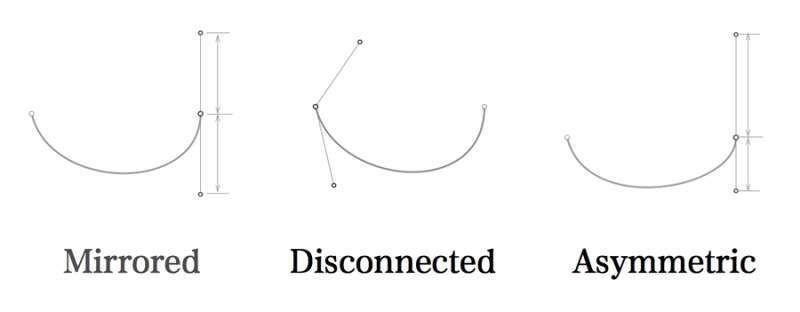
繪制完成,將所有這些元素組合成一個完整的手臂。但好像還有一點問題,由於線條是分散的,我們無法填充顏色,這時我們需要將他組合為一條路徑。選中你所繪制的所有手臂線條,接著選擇菜單Layer>Paths>Join即可完成組合。但貌似還是有點問題,我們發現線條結合處不夠平滑,選中線條,打開Boarder選項,將Ends及Joins工具設置為如下圖所示即可。請注意觀察線條末端,大家應該可以看出變化來了。
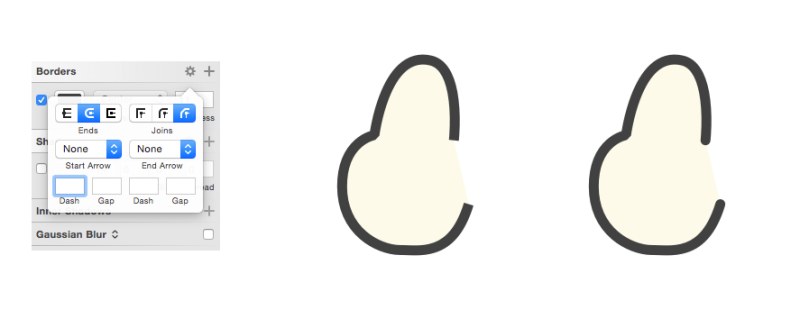
五、組合所有元素
將所有元素組合並進行大小,角度的調節,可愛的大白就繪制完成了。接著我們可以換上自己喜歡的背景及文字,快拿出來炫耀吧~很有成就感是不是,來個棒棒糖吧!贊!

最終效果: